Så här visar du aviseringshistorik på Android
Miscellanea / / February 14, 2022
App meddelanden är en av de viktigaste modulerna av en smartphone. Om du aldrig har tänkt på deras betydelse, föreställ dig hur svårt det kan vara att öppna varje app bara för att se om det finns någon ny uppdatering. Du kan till och med gå miste om viktiga texter och e-postmeddelanden som kan vara avgörande för dig och ditt företag.

Det är dock inte bara textmeddelanden och e-postmeddelanden som gör aviseringar så viktiga. De meddelar dig också om flashförsäljning och rabatter om du har en lämplig shoppingapp installerad. Påminn dig om att dricka vatten och till och med ta en 7 minuters träningspaus om du har hälsoappar installerade. De berättar till och med när din beställda mat eller hytten kommer att anlända. Du förstår, de är en av de viktigaste delarna som driver din värld.
Dessa meddelanden fortsätter att radas upp i din meddelandelåda så att du kan ta en titt när du är ledig. Men ibland vill du bara rensa bort röran och när du gör detta kan du sluta ta bort några av de viktiga aviseringarna. Det kan ha varit en rabattkupong för helgrean du sett fram emot. Dessutom visas inte dessa meddelanden oftast även efter att du har startat appen och i sådana situationer ångrar du att du inte har ett sätt att undersöka historiken för dessa meddelanden.
Använda Androids inbyggda inställningar
Så vad händer om jag säger att det finns ett sätt och det är inbyggt direkt i din Android? Bara gömd från resten av Android-världen. Så för det första tricket kommer jag att visa dig hur du kan använda Androids inbyggda inställningar för att se historiken på Android-aviseringar.
Tryck och håll på Androids startskärm tills du ser alternativ för att lägga till en widget. Processen att lägga till en widget kan ändras beroende på telefonen du använder och startprogrammet som är installerat på den. Sök efter widgeten som heter inställningar och lägg till den på startskärmen.
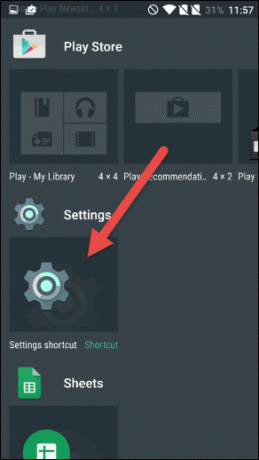
När du har lagt till widgeten på startskärmen kommer den att be dig välja en inställning som du vill öppna med hjälp av widgetikonen. Leta här efter alternativet Notification Log och välj det.

Det är allt. Närhelst du vill ta en titt på aviseringarna du fick kan du enkelt trycka på widgeten. Det kommer också att visa dig exakt tid och datum då meddelandet togs emot och genom att trycka på listan öppnas appens infosida.
Medan widgeten Inställningar drar av uppgiften är den ganska grundläggande och det finns inte många alternativ. De flesta av meddelandena du ser är för valet av tangentbord och det finns inget sätt att ställa de värdelösa meddelandena från de viktiga.
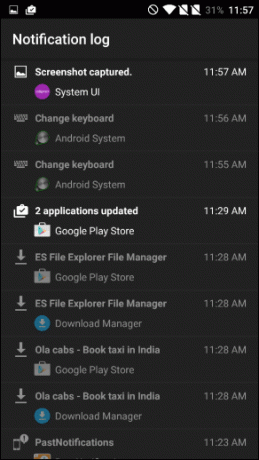
Använda en tredjepartsapp
Det är där Tidigare notifikationsapp kommer in i bilden. När du har installerat appen och ger den kontroll över din enhets aviseringar börjar den spela in aviseringarna direkt.
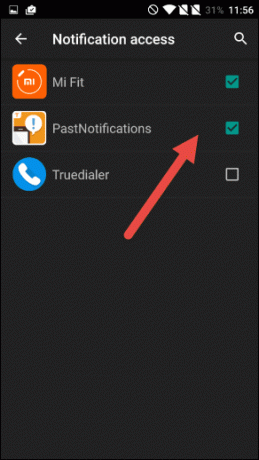

Det bästa är att appen grupperar aviseringarna från varje app vilket gör det väldigt enkelt att leta efter något väldigt specifikt. Du kan också be appen att ignorera några av apparna och aviseringar som byta tangentbord eller varningar för lågt batteri.
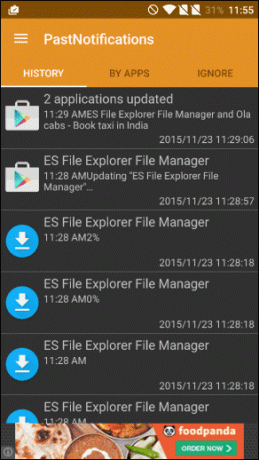

Appen har annonser, men det stör inte appens funktionalitet. Inget mycket i inställningarna förutom möjligheten att begränsa inspelningen.
Slutsats
Så det var så du kan hålla reda på alla aviseringar du får på din Android-enhet. Du kan prova och installera appen för tidigare meddelanden i några dagar och se själv. Jag är säker på att du kommer att gilla hela idén att läsa aviseringar på din fritid.
Senast uppdaterad den 3 februari 2022
Ovanstående artikel kan innehålla affiliate-länkar som hjälper till att stödja Guiding Tech. Det påverkar dock inte vår redaktionella integritet. Innehållet förblir opartiskt och autentiskt.



